Imglarger Review – Javítsa vagy feljavítsa képét
Elmosódott képed van a galériában vagy a számítógépeden? Nagyon bosszantó az elmosódott vagy rossz minőségű kép, mert hiába szeretnéd megosztani a barátaiddal, nem érdemes megosztani. Van megoldás erre a problémára? Szerencsére sok fotójavító jelent meg az interneten, legyenek azok online eszközök vagy offline alkalmazások. És igen, megszüntetheti a kép elmosódását, vagy felskálázhatja a minőség javítása érdekében. Ebben a bejegyzésben pedig egy kiváló fotójavítót mutatunk be, amelyet online is használhat. Olvassa el ezt a véleményt erről Imglarger - egy nagyszerű alkalmazás a fényképek javításához.

1. rész. Imglager vélemények
Az utóbbi időben megnőtt a keresés a képek elmosódásával kapcsolatban. Valószínűleg sokan felfedezték, hogy lehetséges az általuk készített elmosódott fotó elmosódásának megszüntetése; ezért jelent meg sok imázsfelújító. De mivel sok online és offline fotójavító áll rendelkezésre, mi a legjobb felhasználás ezek közül?
Kerestük a legjobb online képjavítókat, és sok listát találtunk. Kipróbáltuk ezeket az online alkalmazásokat, és kitaláltuk a legjobban használható Imglargert.
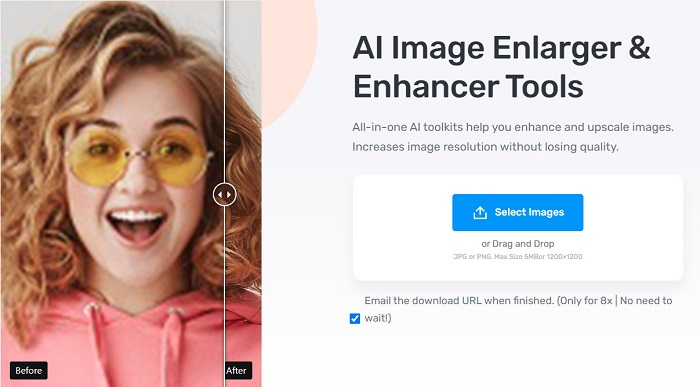
Leírás
Imglarger az egyik legújabb mesterséges intelligencia fotómegoldás, amelyet a tervezők, bloggerek és a fotózás szerelmesei használnak képeik javítására vagy nagyítására. Az Imglarger egy kezdőbarát eszköz, mert intuitív felhasználói felülettel rendelkezik; sok felhasználó szereti használni. Ezen túlmenően ez az online eszköz tíz képjavító funkciót egyesít egyetlen platformban, hogy egyszerre több fotót is kiemelhessen. Az eszköz másik híres tulajdonsága, hogy mesterséges intelligencia (AI) technológiát használ, ezért képes automatikusan felskálázni a képet. És nem kell aggódnia fájljai biztonsága miatt, mert az Imglarger biztosítja azok biztonságos használatát.
Ezenkívül akár 8-szorosára is javíthatja fényképét, hogy jobb minőségben legyen, miközben megőrzi a fájl minőségét. Ha például 400 x 600 képpontról 3200 x 4800 képpontra szeretné javítani a képét, mély tanulási és mesterséges intelligencia technikáival azonnal és pontosan felismeri a fényképét. Ezenkívül a képnagyító funkció nem feszíti meg a látványt; így kibővíti a képet, miközben optimalizálja a fénykép tónusát, textúráját, színét és tisztaságát.
Érvek és ellenérvek
Előnyök
- AI technológiát használ a képek felskálázásához vagy nagyításához.
- Egyéb funkciókkal rendelkezik, mint például képélesítő, arcretusálás, háttéreltávolító stb.
- Egyszerű felhasználói felülettel rendelkezik.
- Szinte minden böngészőben elérhető, például a Google-on és a Firefoxon.
- Olcsóbb a többi prémium fotójavítóhoz képest.
Hátrányok
- Ingyenes verziója csak havonta nyolc képszerkesztést tesz lehetővé.
- Ez egy internetfüggő eszköz.
- Olyan hirdetéseket tartalmaz, amelyek elvonhatják a figyelmét.
- Egyes eszközök automatikusak, mások pedig nem szeretik ezt a funkciót.
- Más csodálatos funkciók eléréséhez a prémium vagy a vállalati csomagot kell igénybe vennie.
Árazás
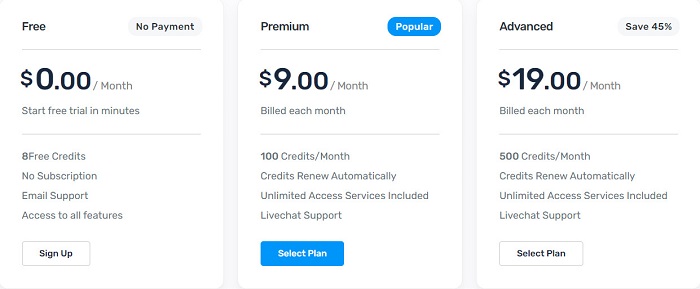
Ingyenes csomag:
◆ Ár: Ingyenes
◆ Kredit: 8 ingyenes kredit havonta
◆ Hozzáférés: Korlátozott hozzáférés az összes funkcióhoz
Prémium csomag:
◆ Ár: $9 havonta
◆ Kredit: 100 kredit havonta
◆ Hozzáférés: Minden funkcióhoz hozzáfér
Vállalati terv:
◆ Ár: $19 havonta
◆ Kredit: 500 kredit havonta
◆ Hozzáférés: Korlátlan hozzáférés az összes funkcióhoz
A prémium csomag a leginkább ajánlott a három árazási terv közül, mert sok felhasználó számára költséghatékony. Ha azonban egyszerre több képet szeretne javítani, javasoljuk, hogy vásárolja meg a vállalati csomagot, amely havi 500 kreditet biztosít. Másrészt, ha csak egyszer szünteti meg vagy javítja a képet, használhatja az ingyenes verziót.
Mivel ismeri az Imglarger szoftver teljes részleteit, nem mutatunk be egy másik ingyenes és hatékony eszközt.
2. rész. Alternatíva az Imglargerhez
Az Imglarger funkcióinak használatához meg kell vásárolnia a prémium verzióját. És ahogy sokan panaszkodnak, nem tudja megtekinteni a kimenet előnézetét, amikor felnagyítja a képet. Tehát, ha nem elégedett az Imglargerrel, olvassa el ezt a részt átfogóan. Azt is megmutatjuk, hogyan kell használni ezt a hírhedt eszközt, hogy tudd, hogyan lehet vele feljavítani egy képet.
FVC Free Image Upscaler szintén az interneten elérhető fenomenális fotójavító eszközök közé tartozik. Minden webböngészővel elérheti, beleértve a Google-t, a Firefoxot és a Safarit is. Ezenkívül lehetővé teszi, hogy a képet 2x, 4x, 6x és 8x nagyítással javítsa. Emellett mesterséges intelligencia technológiát használ a fénykép elmosódott részei azonosítására és azonnali javítására. Az FVC Free Image Upscaler lehetővé teszi az elveszett képpontok, színtextúrák és további részletek tökéletes rögzítését is.
Ezenkívül számos képformátum kompatibilis ezzel az eszközzel, például JPG, JPEG, PNG és BMP. És bár ez egy online eszköz, gyors felskálázási folyamata van, amelyet sok felhasználó kényelmesnek talál. Más online szoftverekkel ellentétben nem tartalmaz zavaró hirdetéseket. Ezenkívül nincs szüksége fiókra az FVC Free Image Upscaler használatához. Tehát, ha ezt az eszközt szeretné használni a kép elmosódásának megszüntetésére vagy javítására, kövesse az alábbi gyors útmutatót.
A kép elmosódásának megszüntetése az FVC Free Image Upscaler használatával:
1. lépés. Keressen a böngészőjében FVC Free Image Upscaler a keresőmezőben. Jelölje be a megadott hivatkozást, hogy közvetlenül a fő weboldalra lépjen.
2. lépés. És a szoftver első felületén kattintson a gombra Fénykép feltöltése gombot az alkalmazás elindításához az eszközön.
3. lépés Ezután kattintson a gombra Fénykép feltöltése ismét a javítani kívánt elmosódott kép hozzáadásához. Az eszköz mappáiban megjelenik, hogy hol találja a képet, majd válassza ki azt.
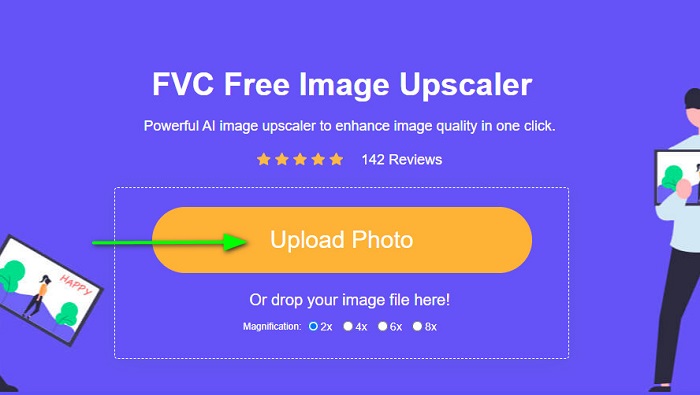
4. lépés A kép hozzáadása után válassza ki az elmosódott képhez előnyben részesített nagyítást. Válasszon közülük 2x, 4x, 6x vagy 8x. Ne feledje, hogy minél nagyobb a nagyítás, annál jobb a minőség; a mérete is növekedni fog. A kimenet előnézetének megtekintéséhez húzza a kurzort a jobb oldali képre.
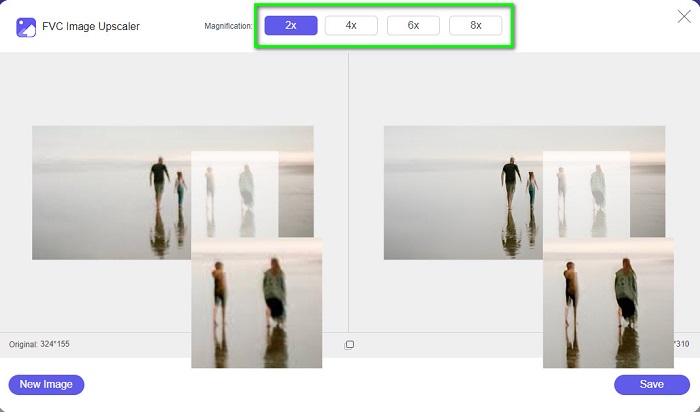
5. lépés. És ha elégedett az eredménnyel, jelölje be a Megment gombot a kezelőfelület jobb alsó sarkában, hogy elmentse az elmosódott képet a készülékére.
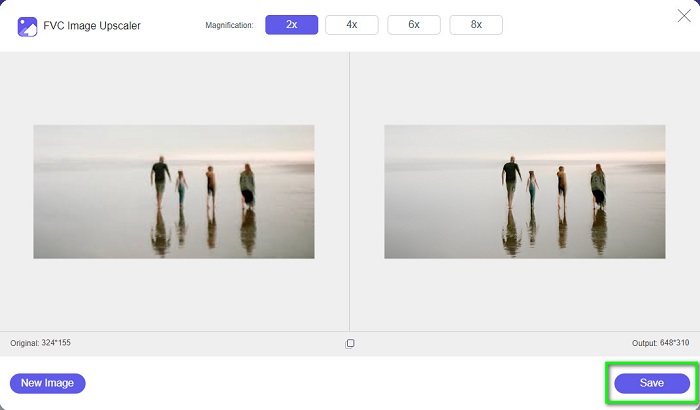
Könnyű, igaz? Ezzel az ötlépéses folyamattal könnyedén javíthatja az elmosódott képet az FVC Free Image Upscaler segítségével.
Kapcsolatos:
A GIMP használata képek átméretezésére: lépésről lépésre
Hogyan optimalizáljuk a képet az internethez a legjobb megoldások segítségével [Gyors]
3. rész. GYIK az Imglargerről
Mennyi ideig tart a fénykép nagyítási folyamata az Imglargerben?
Általában az Imglarger 15-30 másodpercet vesz igénybe a 200% és 400% nagyításhoz. És a 800% nagyítás általában 40 másodperctől 1 percig tart.
Hogyan mondhatom le az előfizetésemet?
Az előfizetés lemondásához írjon e-mailt az Imglargernek. Az e-mail elküldése után az Imglarger 24 órán belül lemondja előfizetését.
Az Imglarger elérhető Mac-en?
Az Imglarger már nem rendelkezik bejelentkezési rendszerrel a Mac rendszeren, és ezeken az eszközökön nem fog tudni bejelentkezni a fiókjaiba.
Következtetés
Imglarger valóban fantasztikus eszköz a képek javítására. Kiváló tulajdonságainak köszönhetően biztosan szeretni fogja használni. Azonban meg kell vásárolnia a prémium vagy vállalati csomagot, hogy használhassa egyéb funkcióit, amelyek néha lassú a feltöltési folyamata. Ezért, ha hatékonyabban szeretné megszüntetni a kép elmosódását, használja FVC Free Image Upscaler Most.



 Video Converter Ultimate
Video Converter Ultimate Screen Recorder
Screen Recorder



